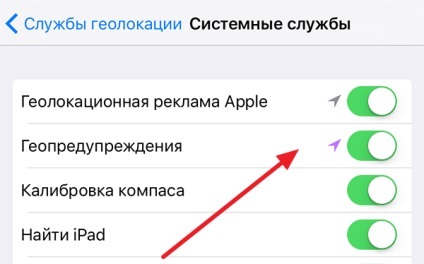Úgy döntött, hogy hogyan lehet bevonni a helymeghatározás iPhone 4, 4S, 5, 5 mp, 5c, 6, 6s, és 7
Sok alkalmazás az iPhone munkájuk során meg kell adnia a helymeghatározás. Jellemzően alkalmazásokon információkat, attól függően, hogy a hely. Például, anélkül geolocation nem tudja kezelni alkalmazások navigációs vagy figyelemmel kíséri a helyi időjárás. Ezenkívül a földrajzi helymeghatározó adatokra van szükség, és más alkalmazásokat. Például, amikor a helymeghatározási engedélyezve kamera rögzíti a koordinátákat a pont, ahol a kép készült.
Így annak érdekében, hogy kapcsolja be a Helymeghatározás az iPhone, akkor először meg kell, hogy menjen a „Beállítások” alkalmazást. Ehhez egyszerűen kattintson a megfelelő ikonra az asztalon ayfon.
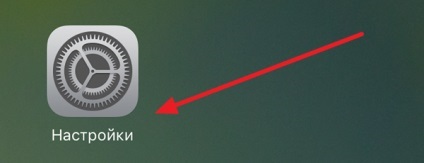
Akkor kell menni a beállítások című szakaszban az „Adatvédelem”.
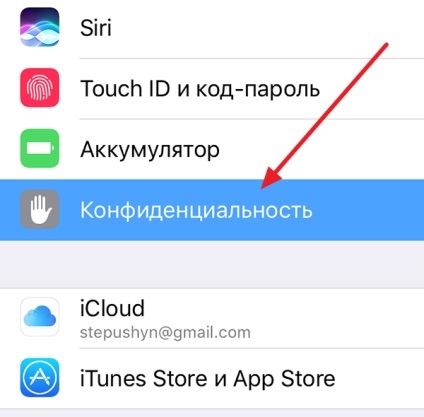
Ezután meg kell nyitni a alszakasz „Location Services”, meg kell lennie a tetején. Ha a helymeghatározás ki van kapcsolva, az „OFF” jelenik meg előtte ezt a részt.
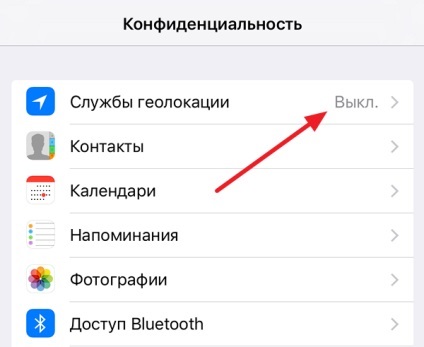
Ezt követően, mielőtt megnyitná a geolocation beállításokat. Annak érdekében, hogy a helymeghatározás egyszerűen csúsztassa a kapcsolót „Be” állásba.
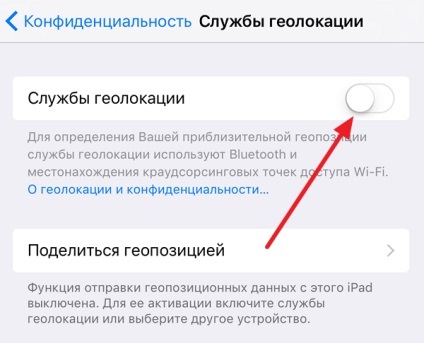
Bekapcsolása után Location Services programok listája jelenik meg az alján, hogy használni, vagy nem a földrajzi helyhez. Ha másrészt egy olyan program megállapította: „Soha”, az azt jelenti, hogy a program használata tilos helymeghatározáshoz. Ebben az esetben a program nem fogja tudni használni a helymeghatározás, akkor is, ha a „Location Services” szerepelnek. Annak érdekében, hogy Location Services ezt a programot, meg kell nyitni azt a listát, és módosítsa az értéket a „Never”, hogy „Amikor egy program” vagy „Mindig”.
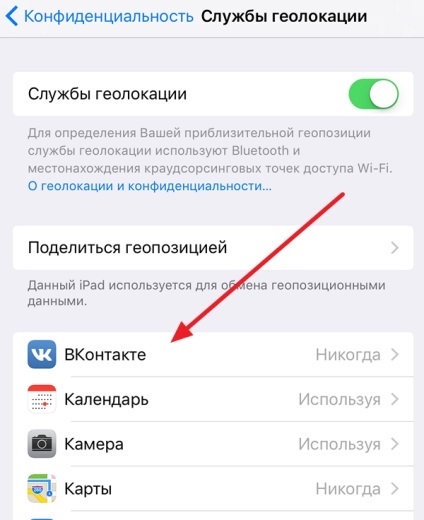
Alján az alkalmazások listájában van egy rész az úgynevezett „System Services”.
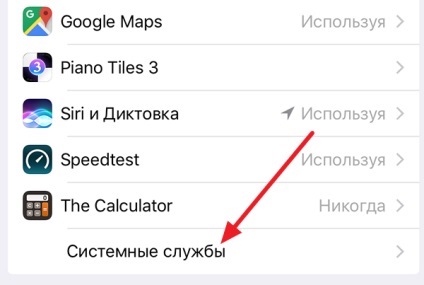
A „System Services” a további beállításokat az iPhone helymeghatározáshoz.